Wissensdatenbank
1000 FAQ, 500 Anleitungen und Lernvideos. Hier gibt es nur Lösungen!
ownCloud (oder Nextcloud) in wenigen Klicks installieren
Dieser Leitfaden erklärt, wie Sie ownCloud (oder Nextcloud, eine verbesserte Version von Owncloud) in wenigen Klicks auf den bezahlten Webhosting-Angeboten installieren.
Unabhängig von Ihren Hosting-Produkten bietet Infomaniak auch einen leistungsfähigen Cloud-Service: kDrive (Speicherung, Synchronisation und Dateifreigabe)
Vorwort
- OwnCloud gehört zu den Anwendungen (nicht von Infomaniak entwickelt) und ermöglicht die Einrichtung eines Speicher- & Dateifreigabesystems in einer "Cloud", die Sie vollständig kontrollieren (Benutzerverwaltung, Berechtigungen, Quoten, zugehörige mobile Anwendungen usw.).
- Im Gegensatz zu anderen Hosting-Anbietern erlaubt Infomaniak die Nutzung von ownCloud auf seinen Hosting-Angeboten:
- Eine persönliche Nutzung ist auf den geteilten Webhosting-Angeboten erlaubt.
- Für eine intensive und professionelle Nutzung wird empfohlen, einen Cloud-Server zu wählen, um ownCloud oder Nextcloud darauf zu installieren.
ownCloud installieren
Voraussetzungen
- Ein Infomaniak-Webhosting besitzen (bestellen, falls erforderlich).
- Aktualisieren den Abschnitt Datenbanken bei Bedarf (insbesondere für Nextcloud).
- Wenn bereits eine leere Website auf dem Hosting vorhanden ist, klicken Sie auf die Schaltfläche wie im unten stehenden Bild und gehen Sie direkt zu Schritt 8:
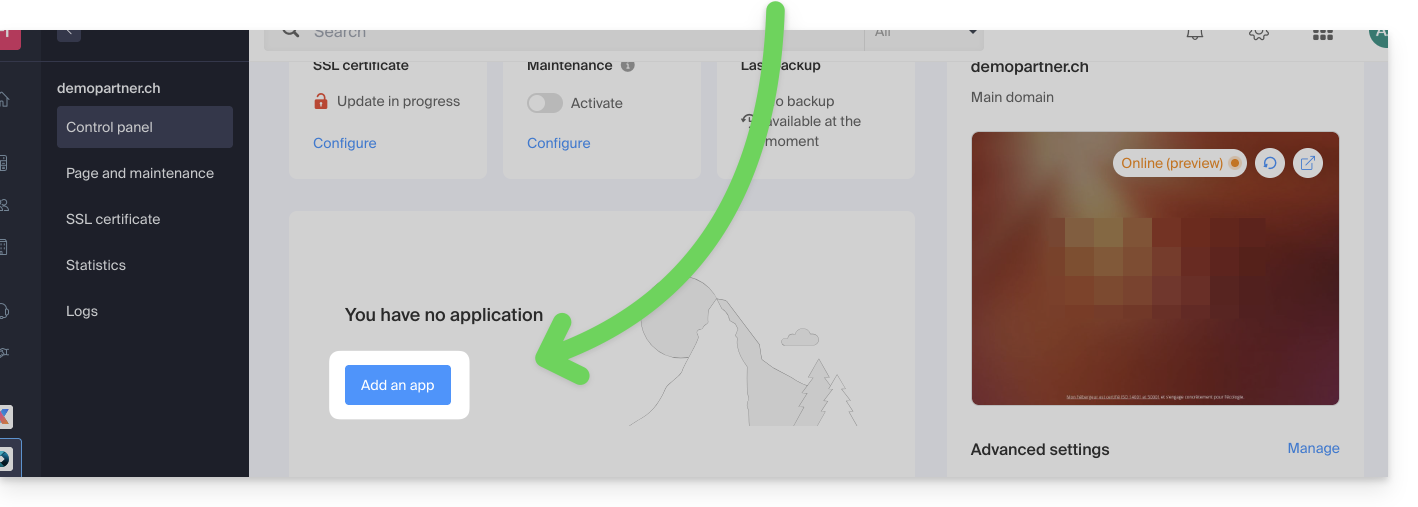
Um auf das Webhosting zuzugreifen und eine neue Website mit der Anwendung zu installieren:
- Hier klicken, um auf die Verwaltung Ihres Hostings im Infomaniak-Manager zuzugreifen (Hilfe benötigt?).
- Klicken Sie direkt auf den Namen, der dem Hosting zugewiesen ist, auf dem die Anwendung installiert werden soll.
- Klicken Sie auf die Schaltfläche Website hinzufügen:
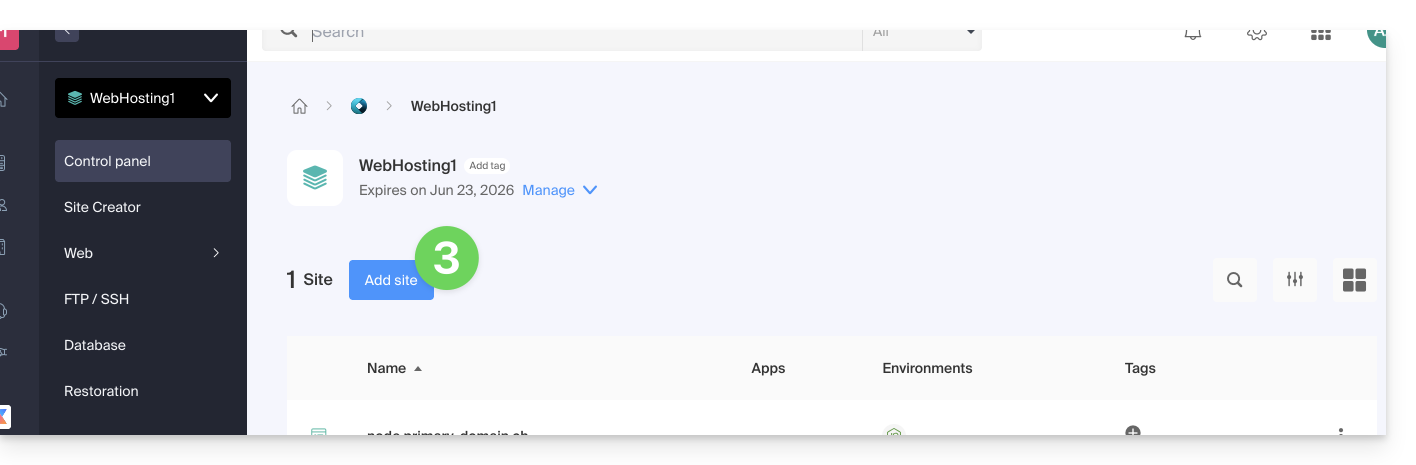
- Wählen Sie die Zwischenoption für die Bereitstellung von Tools.
- Klicken Sie auf Weiter:
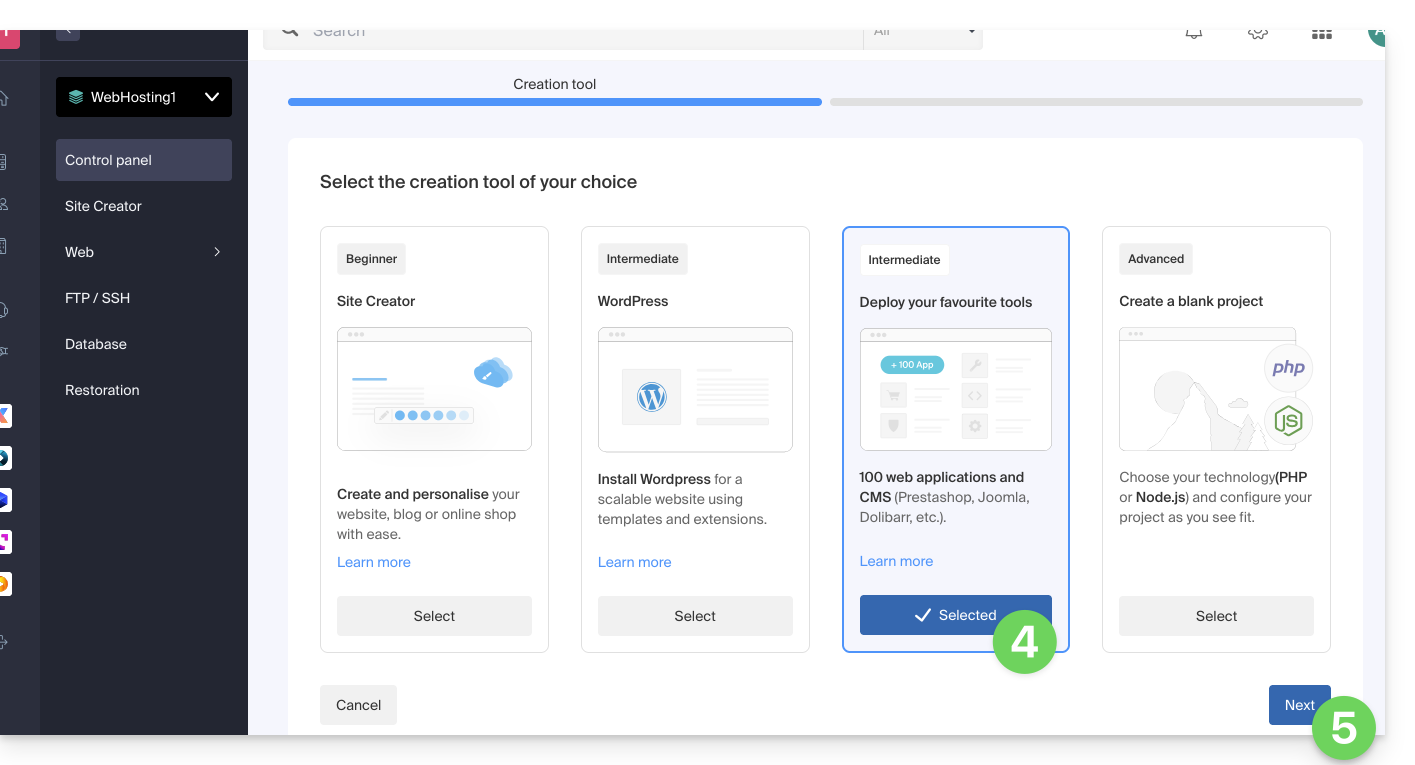
- Wählen Sie die Domain oder Subdomain und die erweiterten Optionen bei Bedarf aus, und klicken Sie dann auf Weiter:
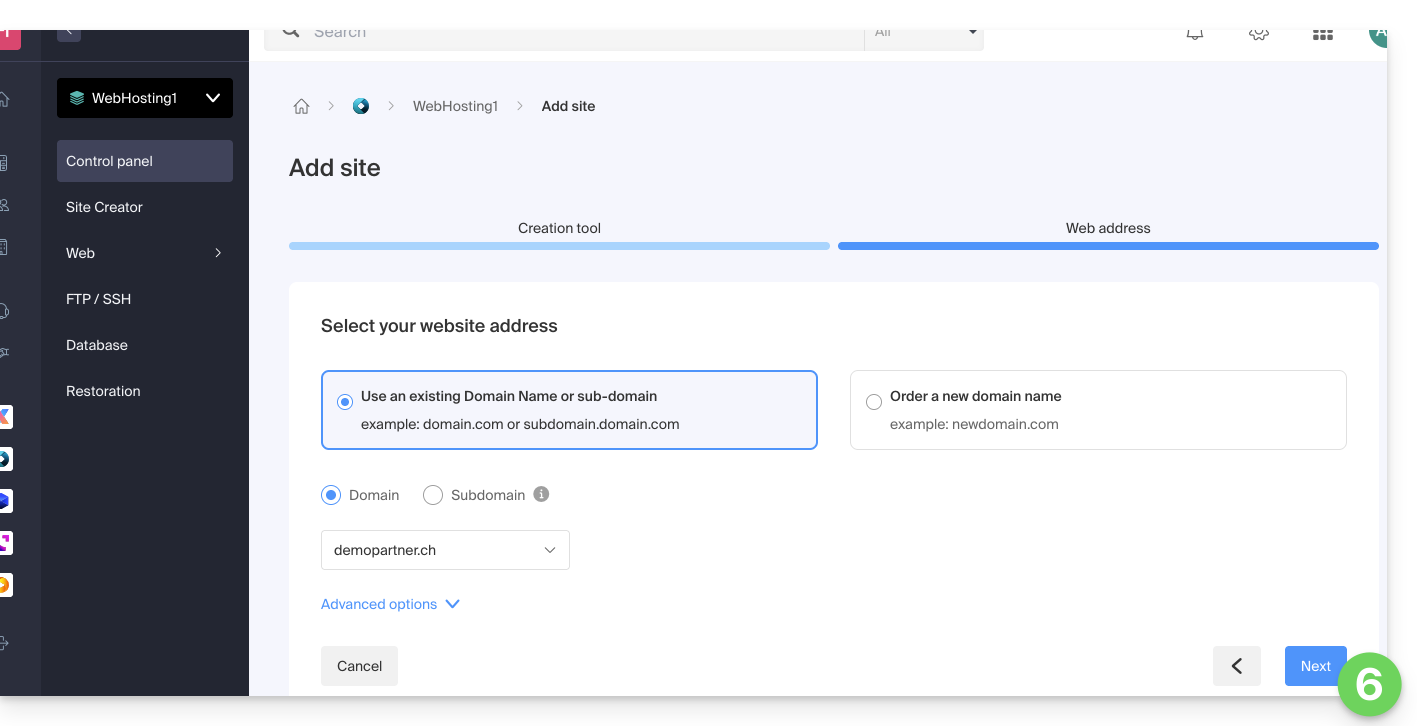
- Warten Sie einige Minuten, bis die Website erstellt ist:
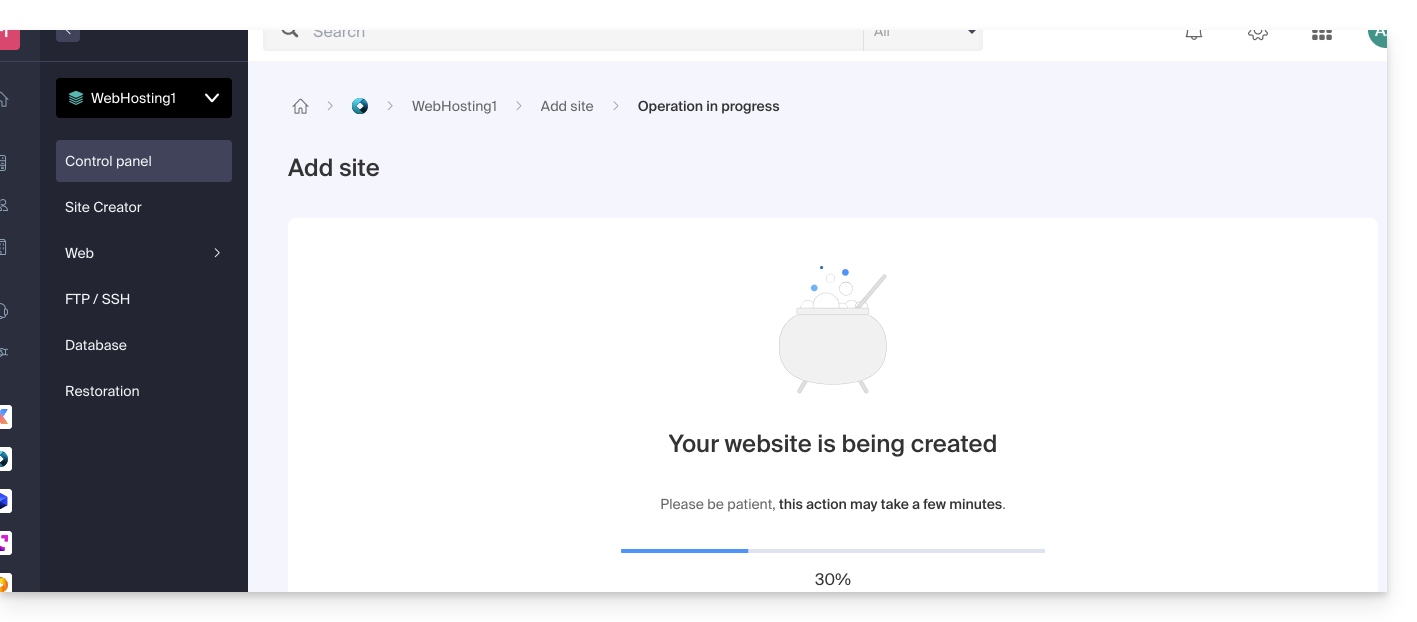
- Wählen Sie die gewünschte Anwendung aus (falls erforderlich, filtern und suchen):
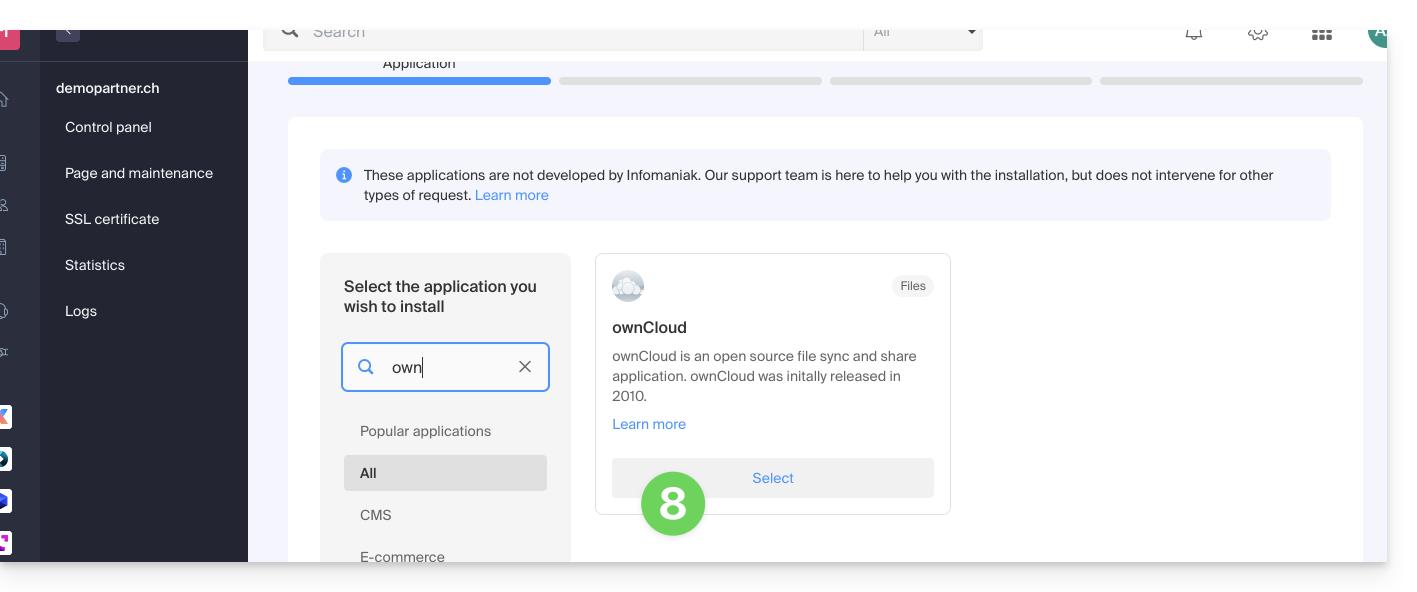
- Klicken Sie auf Weiter unten auf der Seite:
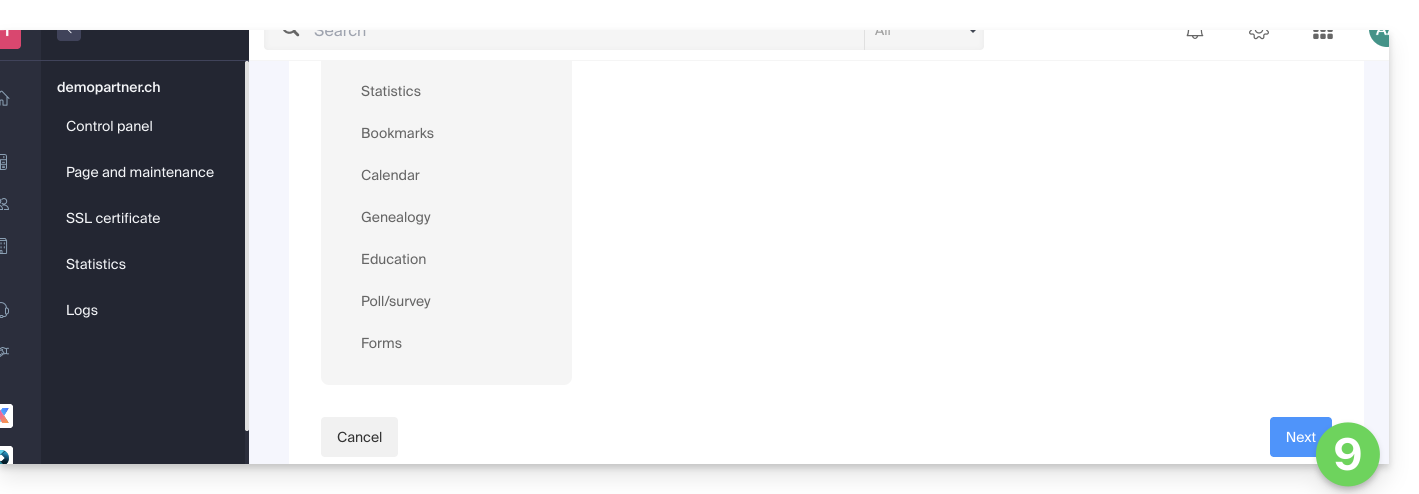
- Lassen Sie den Standardort oder wählen Sie, die App in einem neuen Ordner zu installieren, den Sie mit einem Symbol rechts neben Punkt 10 im Bild erstellen können.
- Wählen Sie gegebenenfalls eine frühere Version zur Installation aus, falls erforderlich.
- Klicken Sie auf Weiter:
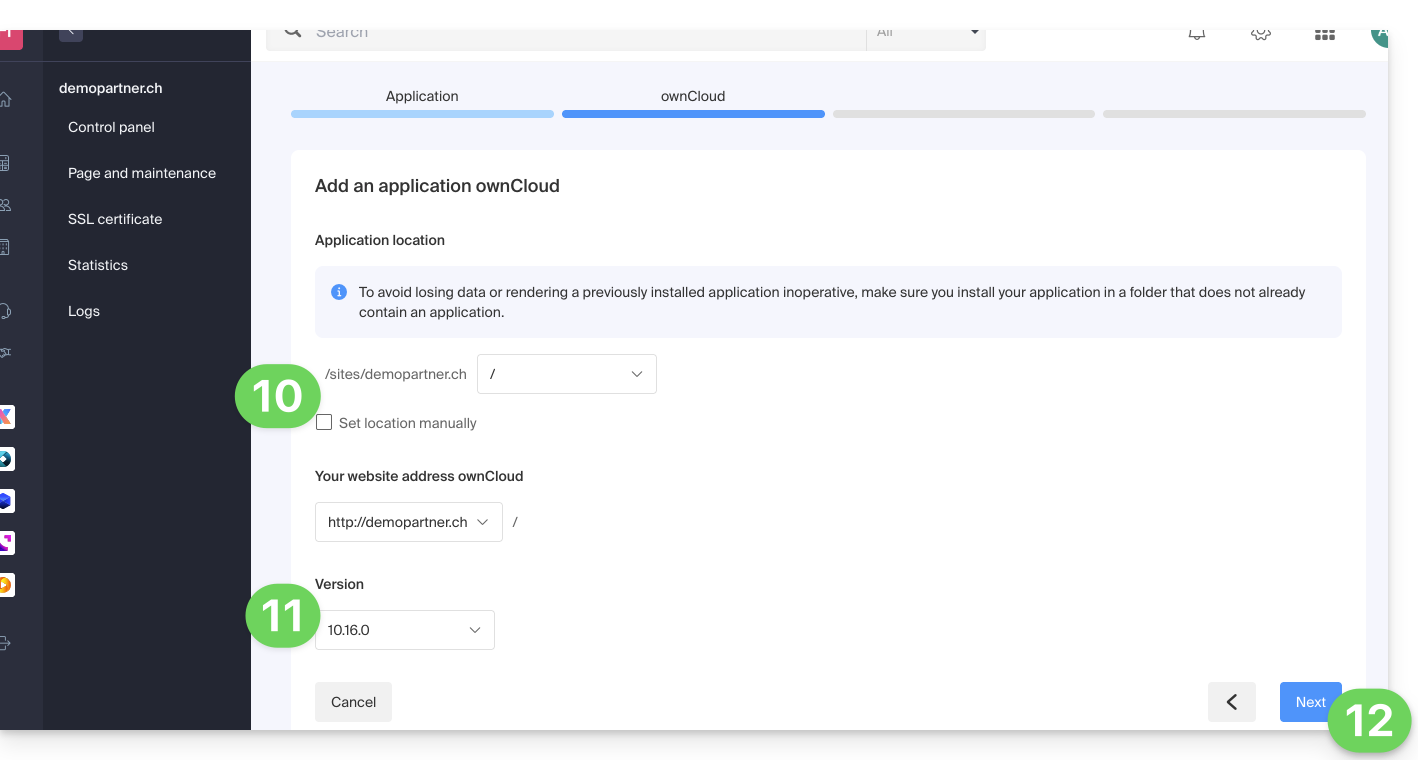
- Konfigurieren Sie Benutzername und Passwort.
- Geben Sie gegebenenfalls bestimmte erweiterte Einstellungen an (insbesondere Backup-Typ).
- Nehmen Sie die Nutzungsbedingungen der ausgewählten App zur Kenntnis und akzeptieren Sie diese.
- Klicken Sie auf Weiter:
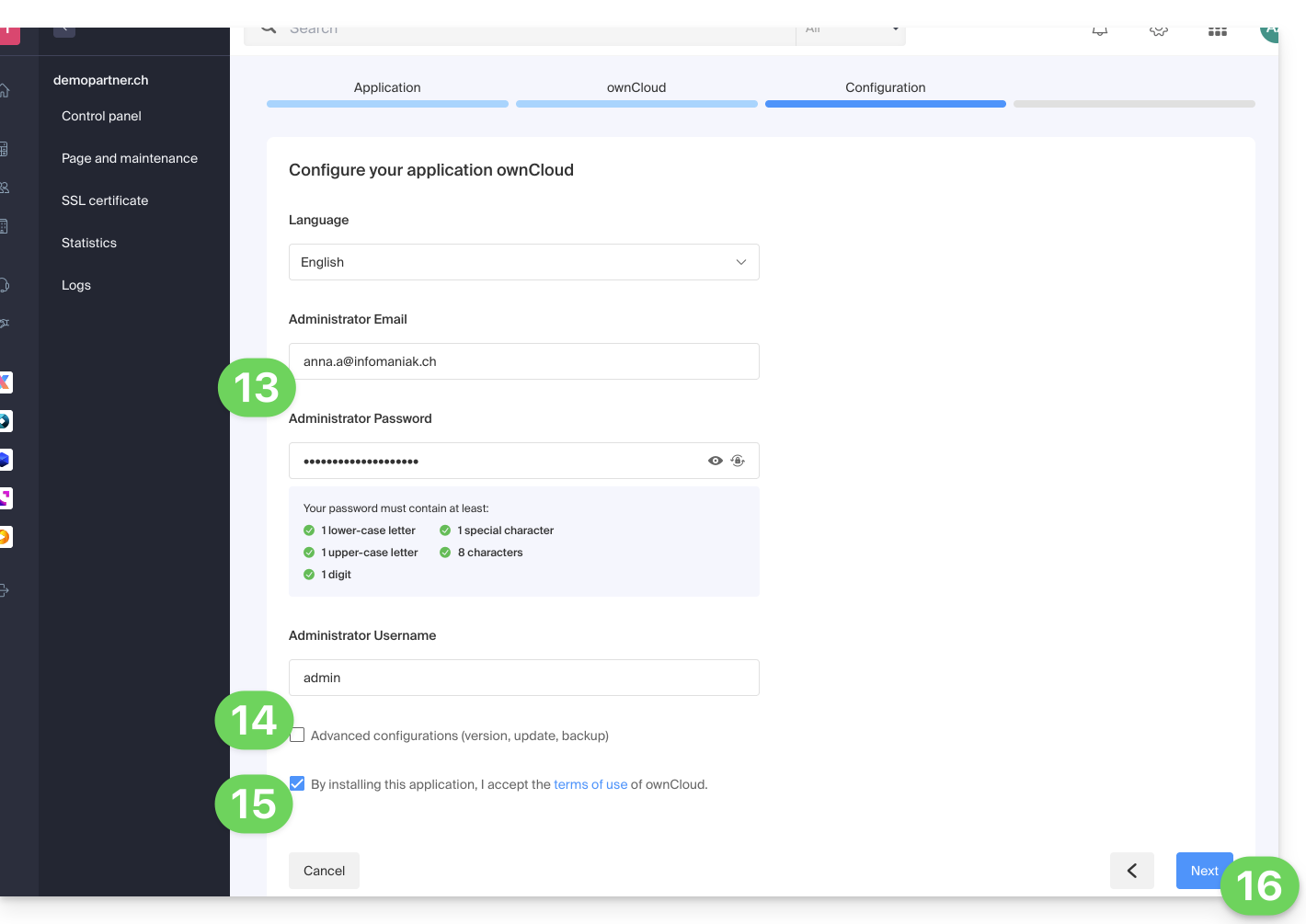
- Bestätigen Sie die Installation der Anwendung im nächsten Schritt und warten Sie:
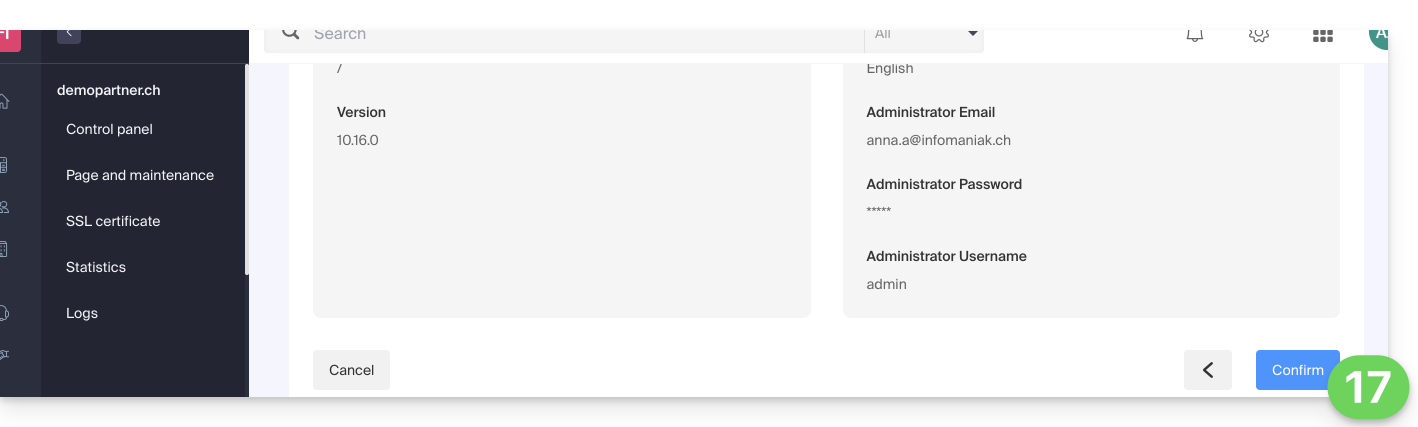
- Nehmen Sie eventuelle Fehlermeldungen auf dem Bildschirm zur Kenntnis, falls beispielsweise der ausgewählte Installationsordner nicht leer ist oder die PHP-Version der Website, auf der Sie die Installation versuchen, nicht kompatibel ist.
Link zu dieser FAQ:

